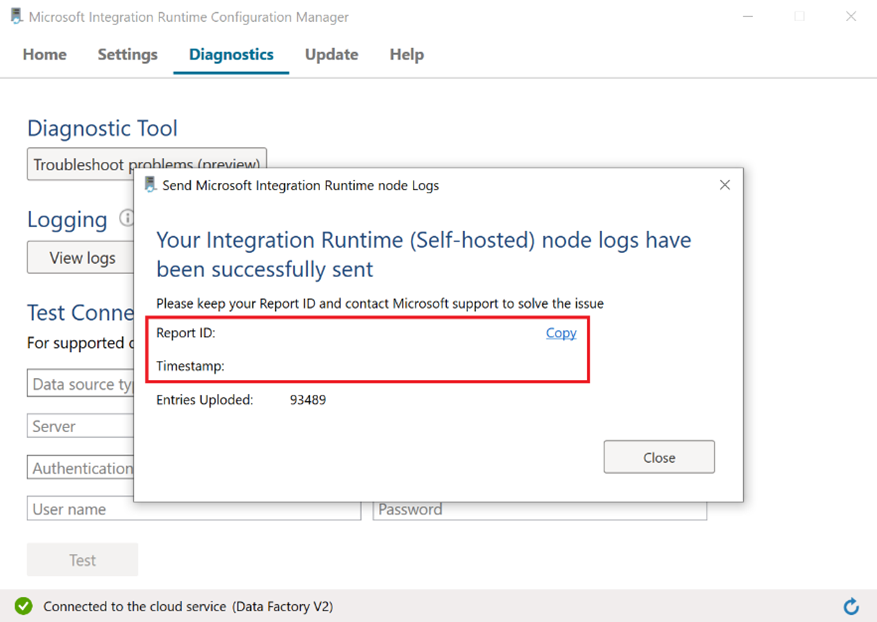Debuggen von Problemen mit dem SAP-CDC-Connector durch Senden selbst gehosteter Integrationslaufzeitprotokolle
GILT FÜR: Azure Data Factory
Azure Data Factory  Azure Synapse Analytics
Azure Synapse Analytics
Tipp
Testen Sie Data Factory in Microsoft Fabric, eine All-in-One-Analyselösung für Unternehmen. Microsoft Fabric deckt alle Aufgaben ab, von der Datenverschiebung bis hin zu Data Science, Echtzeitanalysen, Business Intelligence und Berichterstellung. Erfahren Sie, wie Sie kostenlos eine neue Testversion starten!
Senden Sie uns Ihre selbst gehosteten Integrationslaufzeitprotokolle und kontaktieren Sie uns anschließend, wenn Sie möchten, dass Microsoft Azure Data Factory-Probleme mit Ihrem SAP-CDC-Connector debuggt.
Senden von Protokollen an Microsoft
Öffnen Sie auf dem Computer, auf dem die selbstgehostete Integration Runtime ausgeführt wird, Microsoft Integration Runtime Configuration Manager.
Wählen Sie die Registerkarte Diagnose aus. Wählen Sie unter ProtokollierungProtokolle senden aus.
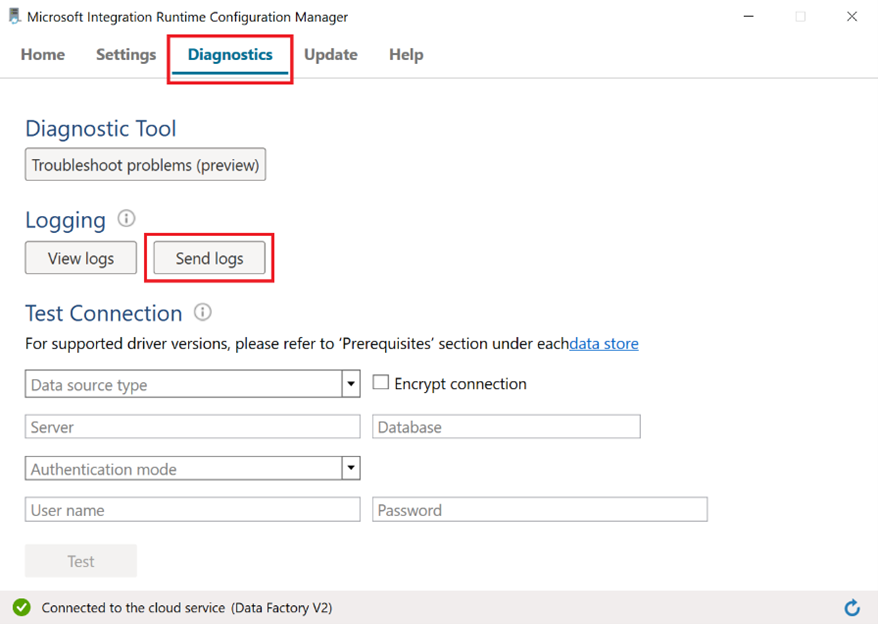
Geben Sie die angeforderten Informationen ein, oder wählen Sie dann Protokolle senden aus.
Microsoft-Support kontaktieren
Nachdem Sie Ihre selbstgehosteten Integrationslaufzeitprotokolle hochgeladen und gesendet haben, wenden Sie sich an den Microsoft-Support. Geben Sie in Ihrer Support-Anforderung die Werte für die Berichts-ID und den Zeitstempel an, die in der Bestätigung angezeigt werden: